Xee est une visionneuse d'images populaire pour Mac qui permet aux utilisateurs d'afficher et de modifier différents types de fichiers image. Cependant, si vous rencontrez des problèmes avec Xee ou si vous souhaitez simplement libérer de l'espace sur votre Mac, vous souhaiterez peut-être le désinstaller. Alors que la méthode pour désinstaller Xee Mac Cela peut sembler simple, certains utilisateurs ont signalé avoir rencontré des problèmes au cours du processus. Dans cet article, nous vous guiderons pas à pas à travers le processus de désinstallation de Xee sur votre Mac, en veillant à ce que tous ses éléments soient supprimés. les fichiers associés sont supprimés de votre système.
Contenu: Partie 1. Ai-je besoin de Xee sur mon Mac ?Partie 2. Comment désinstaller manuellement Xee sur Mac étape par étapePartie 3. Comment désinstaller Xee complètement et en toute sécurité ?Partie 4. Conclusion
Partie 1. Ai-je besoin de Xee sur mon Mac ?
Xee est un application de visualisation d'images conçu spécifiquement pour macOS. Il permet aux utilisateurs d'afficher et de parcourir différents types de fichiers image, notamment JPEG, PNG, GIF et bien d'autres. Xee fournit une interface simple et intuitive avec divers outils permettant aux utilisateurs de faire pivoter, recadrer, zoomer et redimensionner les images. Il prend également en charge les raccourcis clavier et offre un accès rapide aux fonctions fréquemment utilisées, ce qui en fait un choix populaire parmi les utilisateurs Mac qui travaillent avec des images.

Raisons de désinstaller Xee sur Mac
Bien que Xee soit un outil utile pour de nombreux utilisateurs de Mac, il peut y avoir plusieurs raisons pour lesquelles quelqu'un voudrait le désinstaller. Voici quelques raisons possibles :
- Plus nécessaire : si vous avez déjà utilisé Xee pour afficher et modifier des images mais que vous n'en avez plus besoin, vous souhaiterez peut-être le désinstaller pour libérer de l'espace sur votre Mac.
- Conflits avec d'autres logiciels : Xee peut entrer en conflit avec d'autres logiciels ou applications sur votre Mac, provoquant des erreurs ou des problèmes de performances. Dans de tels cas, il peut être nécessaire de désinstaller Xee pour résoudre les conflits.
- Logiciel obsolète : Xee n'a pas été mis à jour depuis plusieurs années et peut ne pas être compatible avec les dernières versions de macOS. Si vous utilisez une version plus récente de macOS, vous pouvez rencontrer des problèmes avec Xee et je dois le désinstaller.
- Problèmes de sécurité : si vous êtes préoccupé par la sécurité de votre Mac, vous souhaiterez peut-être désinstaller Xee car il n'a pas été mis à jour depuis plusieurs années et peut contenir des vulnérabilités qui pourraient être exploitées par des acteurs malveillants.
Problèmes rencontrés par les utilisateurs lors de la désinstallation de Xee sur Mac
Bien que la désinstallation de Xee sur Mac soit généralement un processus simple, certains utilisateurs peuvent rencontrer des problèmes ou des erreurs. Voici quelques problèmes que vous pourriez rencontrer lors de la désinstallation de Xee sur Mac :
- Désinstallation incomplète : si vous utilisez une méthode de désinstallation standard, elle risque de ne pas supprimer tous les fichiers et dossiers liés à Xee de votre système. Cela peut laisser des fichiers inutilisés, qui peuvent occuper un espace disque précieux sur votre Mac.
- Messages d'erreur : Parfois, lors de la désinstallation de Xee, vous pouvez rencontrer des messages d'erreur indiquant que certains fichiers ou dossiers ne peuvent pas être supprimés. Cela peut se produire si le fichier est utilisé par un autre programme ou si vous ne disposez pas des autorisations nécessaires pour supprimer le fichier.
- La désinstallation de Xee peut également entraîner des problèmes avec d'autres applications qui s'appuient sur Xee pour l'affichage et l'édition d'images. Dans de tels cas, vous devrez peut-être réinstaller ou mettre à jour ces applications pour vous assurer qu'elles continuent de fonctionner correctement.
- Si vous supprimez manuellement les fichiers et dossiers liés à Xee sans utiliser une méthode de désinstallation appropriée, cela peut entraîner une instabilité du système ou d'autres problèmes. Par conséquent, il est toujours recommandé d'utiliser une méthode ou un outil de désinstallation fiable pour supprimer Xee de votre Mac.
Partie 2. Comment désinstaller manuellement Xee sur Mac étape par étape
En suivant ces étapes, vous devriez pouvoir désinstaller manuellement Xee et supprimer tous ses composants associés de votre Mac. Voici des instructions plus détaillées pour chaque étape de désinstallation manuelle de Xee sur Mac :
- Quittez Xee et toute autre application associée en cours d'exécution.
Avant de commencer le processus de désinstallation, assurez-vous que Xee et toutes les autres applications associées sont fermées pour éviter tout conflit ou problème. Vous pouvez le faire en quittant Xee dans la fenêtre d'activité de votre ordinateur Mac.
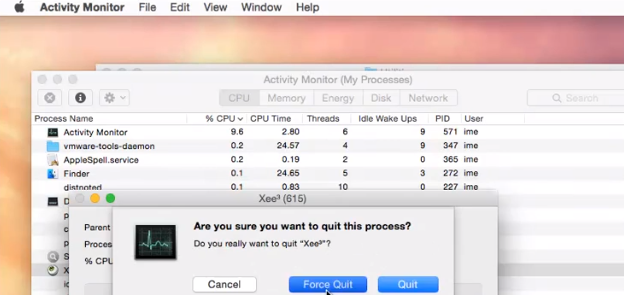
- Ouvrez l'application Finder et cliquez sur le menu "Go" dans la barre de menu supérieure.
Ouvrez l'application Finder sur votre Mac et cliquez sur le menu "Go" dans la barre de menu supérieure. Dans le menu "Aller", sélectionnez "Aller au dossier" dans le menu déroulant.
- Dans la fenêtre « Aller au dossier » qui apparaît, tapez « /Bibliothèque/ » et appuyez sur « Go ».
Dans la fenêtre "Aller au dossier", tapez "/Bibliothèque/" (sans les guillemets) et cliquez sur "Go". Cela vous mènera au dossier Bibliothèque système. Dans le dossier Bibliothèque, localisez le dossier « Application Support » et ouvrez-le.
- Localisez le dossier "Xee" et faites-le glisser vers la corbeille.
Dans le dossier Application Support, recherchez le dossier « Xee » et faites-le glisser vers la corbeille. Cela supprimera les fichiers de support et les préférences de Xee de votre Mac.
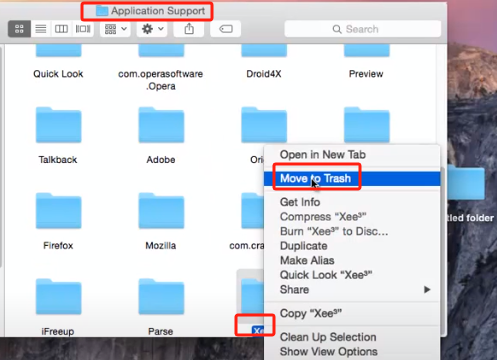
- Revenez au dossier "Bibliothèque".
Revenez au dossier Bibliothèque et ouvrez le dossier "Préférences". Recherchez le fichier nommé "com.pixelespresso.Xee.plist" et faites-le glisser vers la Corbeille. Ce fichier contient les préférences et paramètres de Xee.
- Ouvrez le dossier "Caches" et localisez le dossier "Xee".
Ouvrez le dossier « Caches » dans le répertoire Bibliothèque et recherchez le dossier « Xee ». Faites-le glisser vers la corbeille. Ce dossier contient des données mises en cache et des fichiers temporaires générés par Xee.
- Vider la poubelle.
Après avoir déplacé tous les fichiers et dossiers liés à Xee vers la corbeille, assurez-vous de vider la corbeille pour les supprimer définitivement de votre Mac. Le redémarrage de votre Mac garantira que tous les processus liés à Xee seront terminés et que toutes les données ou paramètres mis en cache seront effacés de la mémoire.
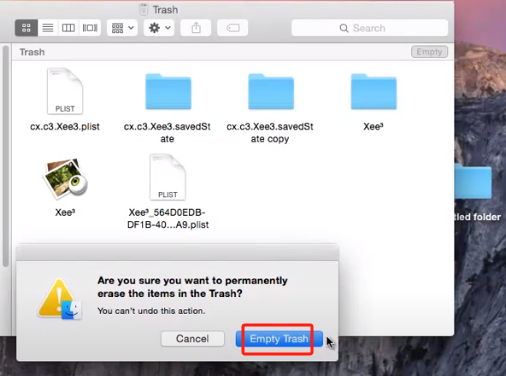
Partie 3. Comment désinstaller Xee complètement et en toute sécurité ?
PowerMyMac is a powerful Mac cleaning and optimization tool that helps you optimize your Mac's performance, nettoyer les fichiers inutiles, supprimez des applications et libérez de l'espace de stockage. Avec son interface conviviale et ses fonctionnalités avancées, il constitue une solution simple et efficace pour assurer le fonctionnement fluide et efficace de votre Mac.
Le programme de désinstallation d'applications de PowerMyMac peut vous aider à localiser toutes les applications sur votre Mac ainsi que les fichiers associés que vous pouvez supprimer rapidement. Cet excellent outil fournit une solution simple et efficace pour maintenir votre Mac en parfait état pour les utilisateurs de Mac qui souhaitent optimiser les performances de leur Mac.
Voici les étapes pour utiliser cet outil pour désinstaller Xee sur Mac et ses restes :
- Téléchargez et installez PowerMyMac sur votre Mac.
- Lancez l'application et cliquez sur le bouton "App Uninstaller» sur le côté gauche.
- Cliquez ensuite sur "SCAN" pour rechercher toutes les applications installées sur votre Mac et leurs fichiers associés.
- Une fois l'analyse terminée, sélectionnez tous les fichiers liés à Xee que vous souhaitez supprimer.
- Clique sur le "NETTOYER» pour supprimer totalement Xee.

En suivant ces étapes, vous devriez pouvoir désinstaller Xee sur Mac et ses restes de votre Mac. Le module App Uninstaller peut rechercher et supprimer tous les fichiers associés, y compris les préférences, les fichiers de cache et les fichiers de support. Cela garantit que toutes les traces de Xee sont supprimées de votre Mac, contribuant ainsi à libérer de l'espace de stockage et à améliorer les performances.
Partie 4. Conclusion
En conclusion, si vous recherchez un moyen fiable et efficace de désinstaller Xee sur Mac, nous vous recommandons fortement d'utiliser PowerMyMac. Non seulement il supprime complètement Xee et ses fichiers associés, mais il offre également une interface conviviale qui facilite le processus.
Il propose également plusieurs autres outils pour optimiser les performances de votre Mac et libérer de l'espace de stockage, tels qu'un nettoyeur de courrier indésirable, un outil de recherche de doublons et un scanner de fichiers volumineux. Cela en fait une solution tout-en-un pour assurer le fonctionnement fluide et efficace de votre Mac, garantissant que vous pouvez profiter de votre Mac sans aucun problème de performances.



